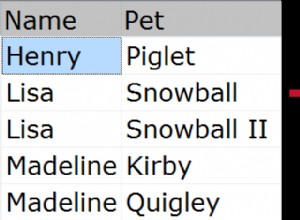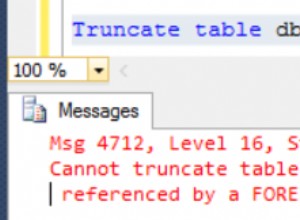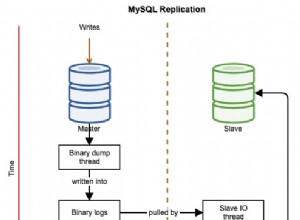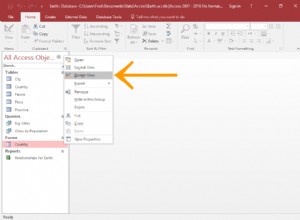Este artigo explica como criar um perfil do Database Mail no SQL Server usando a interface gráfica do usuário do SQL Server Management Studio (SSMS).
Se você quiser ver como fazer isso usando o T-SQL, consulte Como criar um perfil do Database Mail no SQL Server (T-SQL).
Este artigo pressupõe que você já habilitou e configurou o Database Mail e agora vai adicionar um perfil à configuração do DB Mail configurada anteriormente.
Se esta for a primeira vez que o Database Mail está sendo configurado em sua instância do SQL Server, use Como configurar o Database Mail (SSMS). Esse artigo passa pelas etapas reais de habilitar o Database Mail, adicionar um perfil, conta etc. O processo é semelhante, mas há algumas etapas extras envolvidas quando você configura o Database Mail pela primeira vez.
Dito isso, vamos criar um perfil.
Criar um perfil e adicionar uma conta SMTP
Ao criar um perfil do Database Mail, você também precisa adicionar uma ou mais contas do Database Mail a esse perfil.
Na verdade, você tem a opção de fazer ou não toda a configuração (ou seja, adicionar contas SMTP, especificar a segurança do perfil e configurar os parâmetros do sistema etc.), ou apenas criar o perfil e adicionar uma conta.
Cobri toda a opção de configuração em Como configurar o Database Mail (SSMS).
Neste exemplo, vamos criar o perfil e adicionar uma conta existente.
No Pesquisador de Objetos, abra o nó Gerenciamento e clique com o botão direito do mouse em Database Mail :
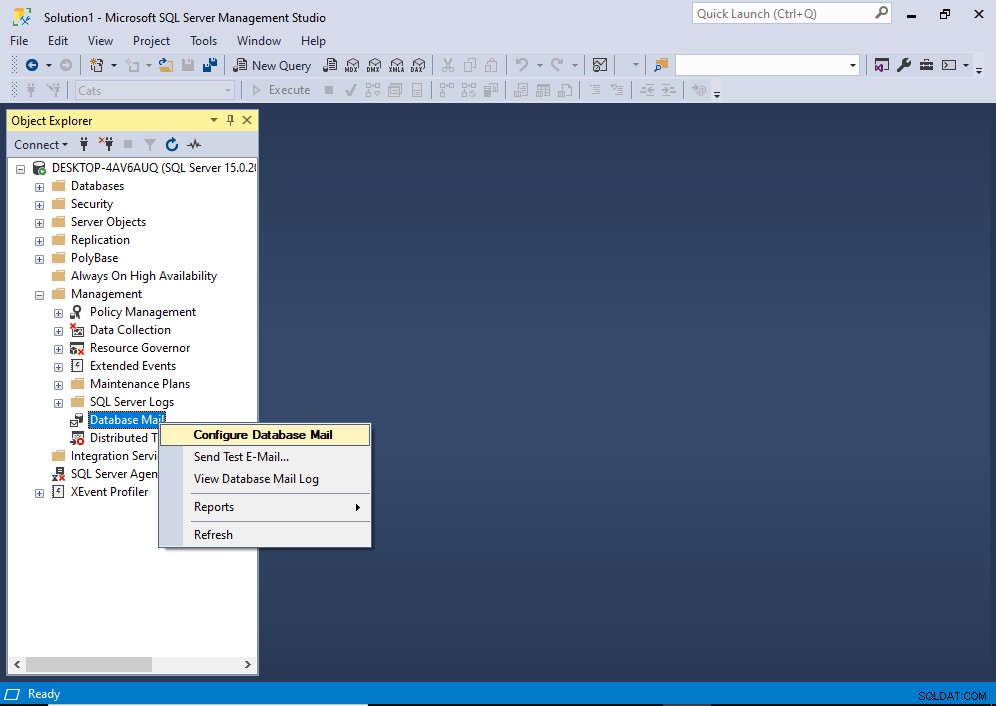
No menu de contexto, clique em Configurar Database Mail .
Você pode obter uma tela provisória de “Bem-vindo” antes de chegar à próxima. Em caso afirmativo, clique em Próximo> para continuar na tela a seguir.
Isso abre a seguinte tela:
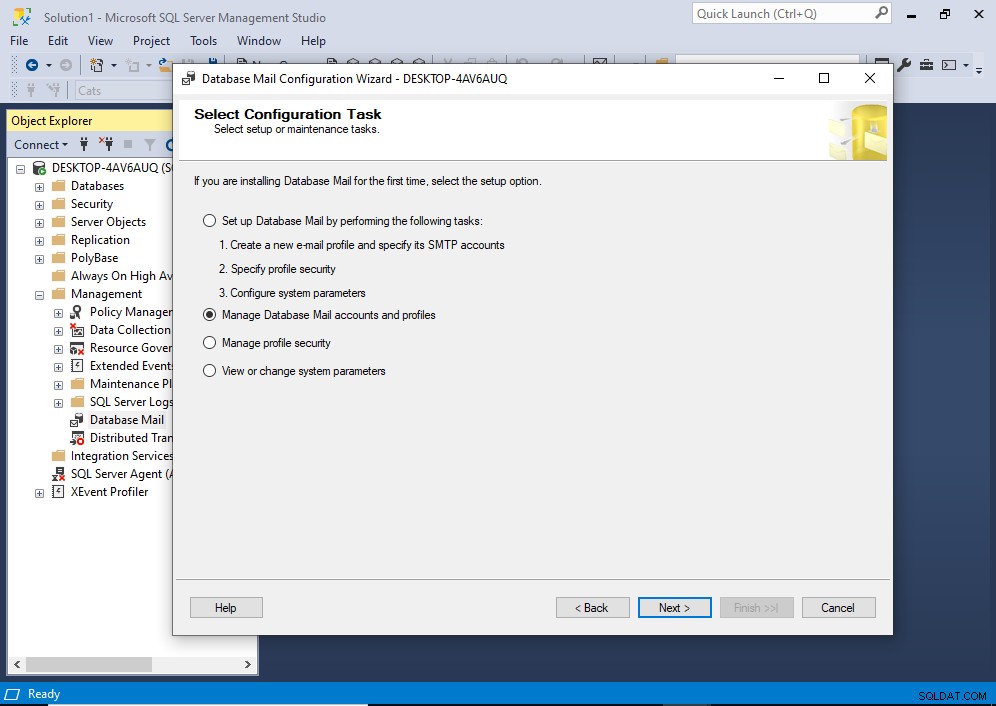
Nesta tela, selecione Gerenciar contas e perfis do Database Mail e clique em Próximo> .
Isso nos leva à tela Gerenciar perfis e contas:
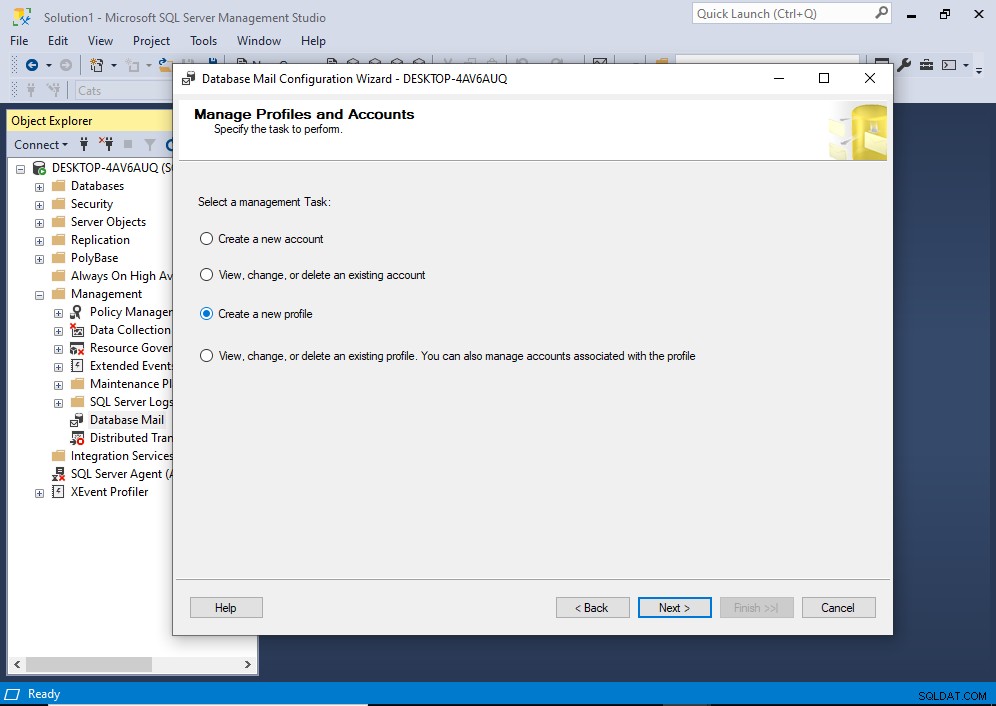
Selecione Criar um novo perfil e clique em Próximo> .
Isso abre a tela Novo perfil:
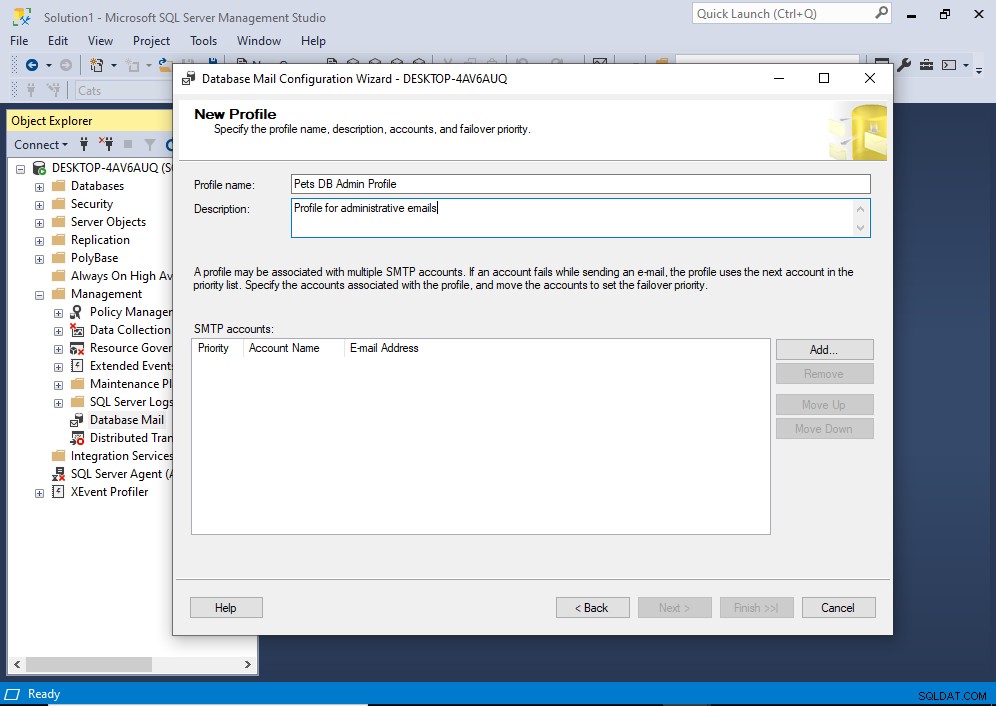
Insira um nome e uma descrição para o perfil e clique em Adicionar… para adicionar pelo menos uma conta SMTP ao perfil.
Isso abre uma pequena caixa de diálogo onde você tem a opção de adicionar uma conta existente ou criar uma nova:
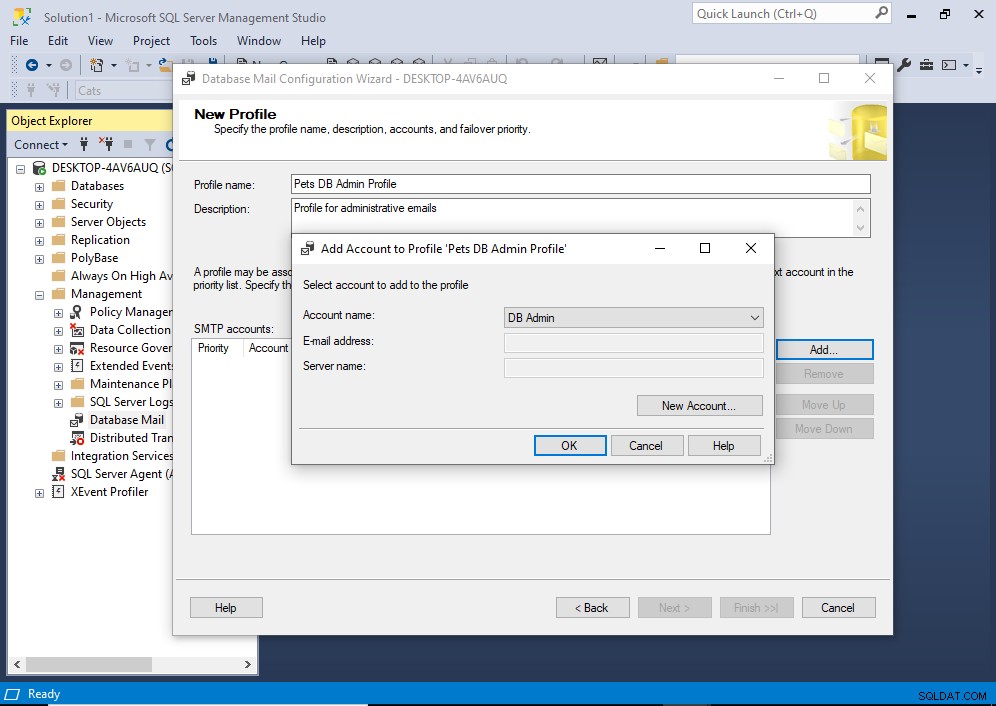
No meu caso, já existe uma conta chamada DB Admin, e vou selecionar essa.
Se você também tiver uma conta existente que gostaria de usar, clique em OK .
Se você precisar criar uma nova conta, clique em Nova conta… e preencha os detalhes conforme necessário.
Depois que a conta nova ou existente for confirmada, voltamos à tela Novo perfil:
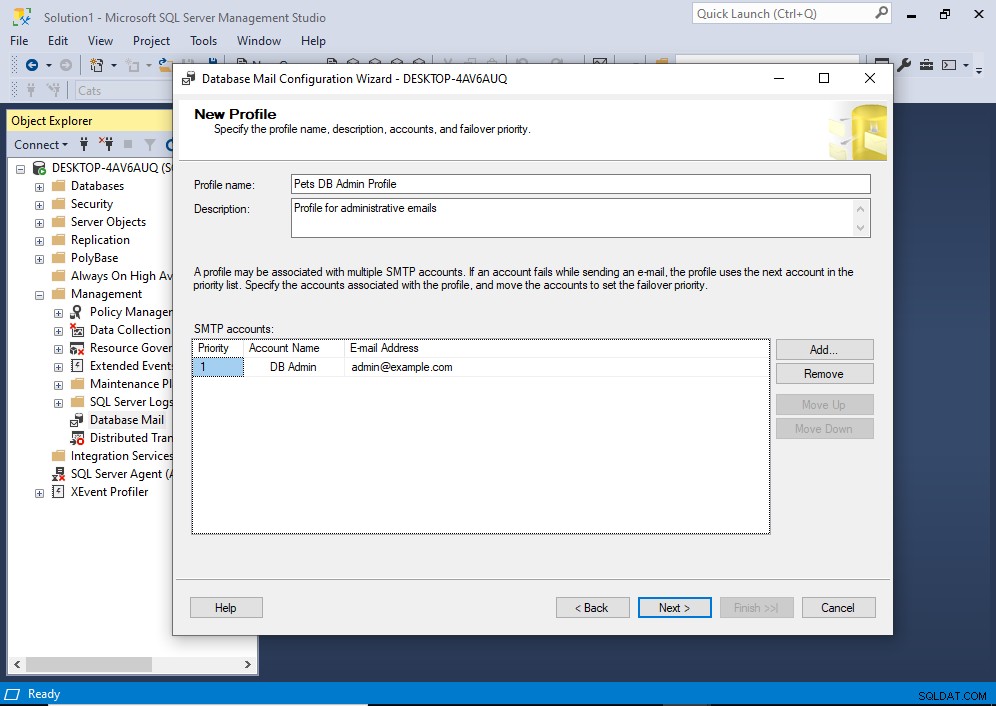
Agora podemos ver a conta que acabamos de adicionar na lista de contas SMTP. Você pode adicionar mais contas, se necessário.
Ter várias contas SMTP em um perfil é uma boa ideia. Se uma conta falhar por qualquer motivo, o Database Mail tentará a próxima conta e, se falhar, a próxima e assim por diante.
Mas para este tutorial, vamos deixá-lo em uma conta e clicar em Próximo> .
Isso nos leva à tela Competir o Assistente:
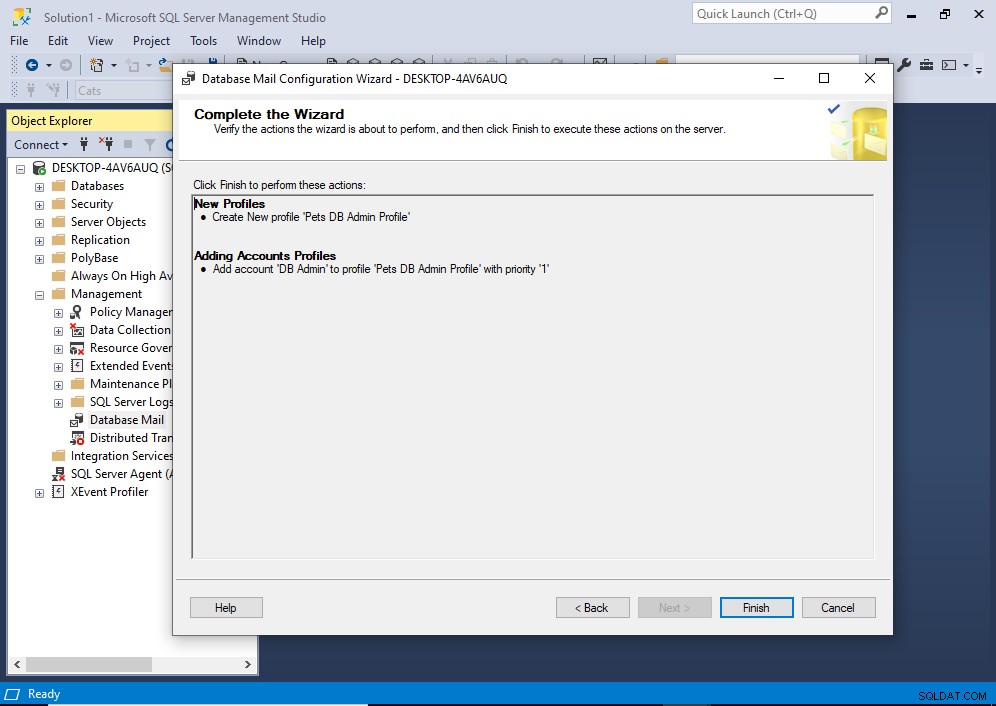
Isso oferece uma última oportunidade para revisar as alterações que você está prestes a implementar e voltar e fazer ajustes, se necessário.
Se tudo estiver correto, clique em Concluir .
A configuração está agora efetivada e você verá seu progresso na tela:

Se tudo correr bem, você verá que tudo está rotulado como “Sucesso”.
Parabéns, está tudo pronto!
Clique em Fechar terminar.